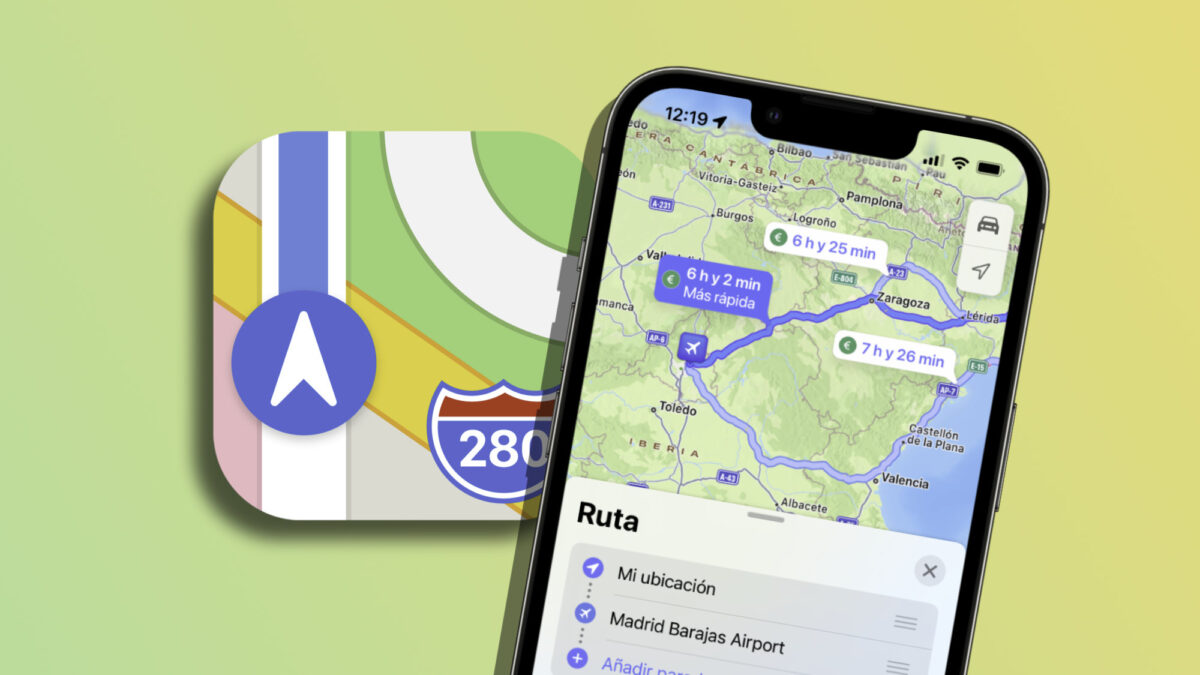Con la app Mapas podemos obtener indicaciones hasta cualquier dirección. Indicaciones que incluyen la información sobre el tráfico en tiempo real para escoger una ruta o sus alternativas. Mapas nos lo pone muy fácil para que encontremos lo que buscamos y nos ofrece sugerencias e información detallada para ir a los diferentes lugares.
Cuando pensamos en una ruta hasta un lugar, puede haber más de una forma de llegar. Poder escoger la forma más rápida, eficiente y cómoda es de vital importancia. El uso de rutas alternativas se nos presenta en dos ocasiones en la app Mapas, antes de empezar a conducir, cuando programamos la ruta y, si lo deseamos, mientras estamos viajando.
Cómo ver las rutas alternativas antes del viaje
Mientras estamos planificando la ruta para ir de un punto A a un punto B, podemos ver varias rutas alternativas. Escoger una u otra dependerá de varios factores, pero la app Mapas siempre nos recomienda una de ellas. En todo caso, ver las alternativas requiere estos pasos:
- Abrimos la app Mapas en nuestro iPhone.
- Escribimos nuestra búsqueda en el recuadro “Buscar n Mapas”.
- Cuando nos aparezcan los resultados elegimos el que nos interese.
- Pulsamos en Ruta para iniciar la planificación.
- De ser necesario, escogemos entre En coche, A pie o En transoporte público o En bici.

Llegados a este punto Mapas nos presenta más de una ruta posible y nos las muestra tanto en la vista de mapa de la parte superior como en la vista en formato lista que aparece en la parte inferior de la pantalla hacia arriba. En ambos casos se muestra la duración total del trayecto así como si la ruta tiene peajes.
Ahora solo nos queda escoger la ruta que prefiramos. Podemos tocarla en el mapa para seleccionarla y posteriormente pulsar IR o bien si estamos en la vista en detalle pulsar IR a la derecha de la ruta que prefiramos.
Cómo ver las rutas alternativas durante el viaje
Cambiemos de escenario, estamos siguiendo nuestra ruta tranquilamente cuando algún obstáculo o imprevisto nos hace querer ir por una ruta alternativa. En este caso los pasos son sencillos:
- Tocamos el botón en forma de ruta de la parte superior derecha.
- Al hacerlo vemos la vista del resumen de la ruta, así como sus rutas alternativas junto con la información de las diferencias respecto a la ruta actual como duración o coste.
- Tocamos la ruta alternativa que deseemos usar.
Nada más elijamos la ruta alternativa Mapas nos mostrará las indicaciones y podremos seguirlas. Podemos volver a la vista detallada de las instrucciones tocando de nuevo el botón de la parte superior derecha, que ahora mostrará una pequeña flecha.
Gracias a este simple recurso tendremos más de una opción de ruta a la hora de planear un trayecto. Ya estemos viendo por donde ir o conduciendo por cualquier punto de la ruta, podremos buscar otra forma de llegar con gran facilidad.
En Hanaringo | Cómo consultar los mapas de la app Tiempo de nuestro iPhone para ver información detallada de un vistazo